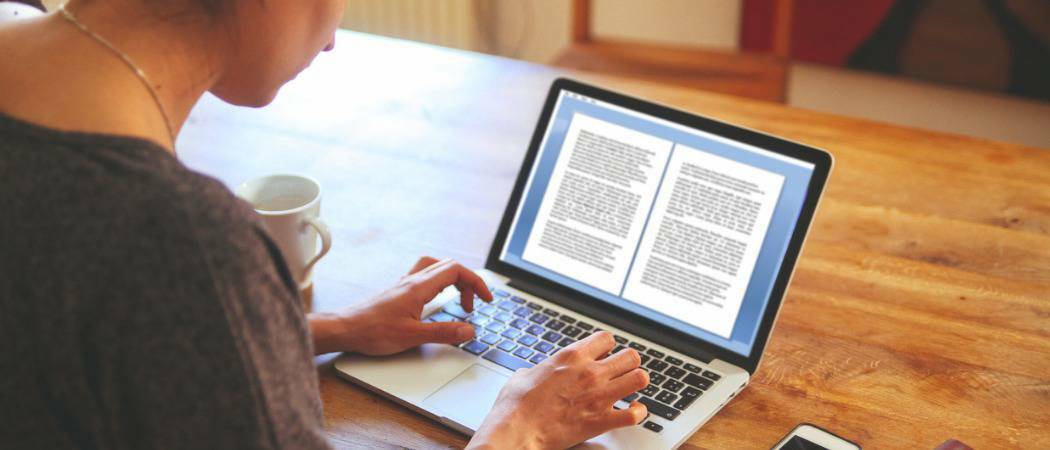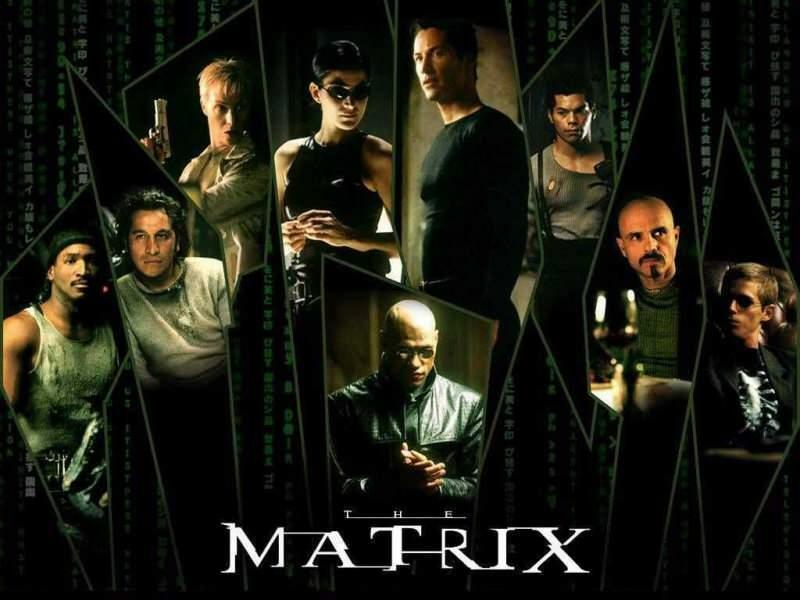Последна актуализация на
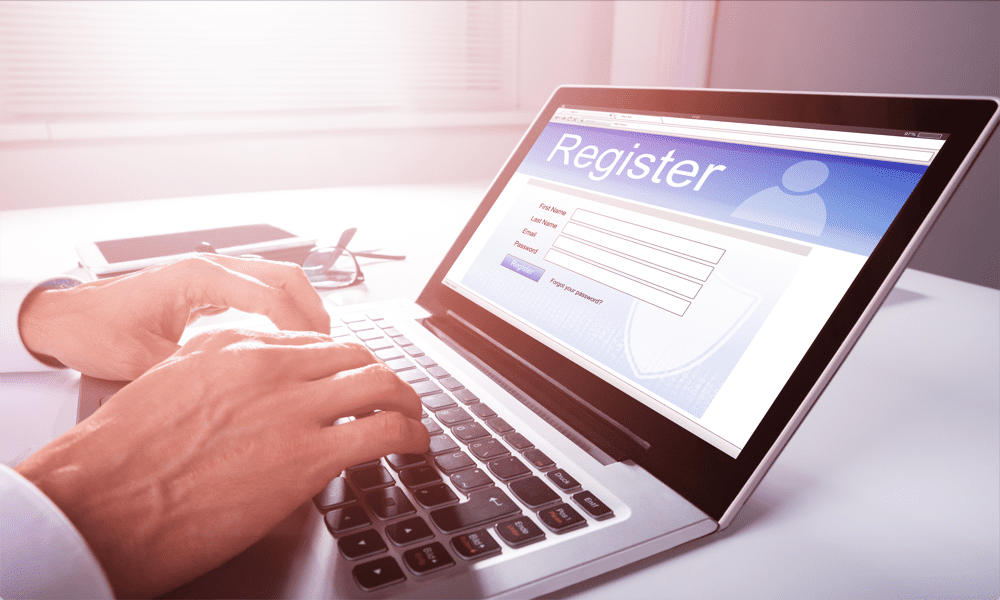
Автоматичното попълване е полезна функция, но понякога бихте предпочели браузърът ви да не го прави. Научете как да изтривате записи за автоматично попълване във Firefox с помощта на това ръководство.
Интернет е пълен с формуляри. Всеки път, когато се абонирате за сайт или създавате онлайн акаунт, трябва да попълвате същите стари данни. Въвеждането на вашето име и имейл адрес отново и отново на всеки един уебсайт може бързо да ви омръзне. За щастие, повечето браузъри ще запомнят вашите предишни записи и ще ги предложат следващия път, когато дойдете да попълните формуляр.
Firefox е един такъв браузър. Ако сте фен на браузъра, фокусиран върху поверителността, тогава ще знаете, че Firefox има полезни функции за автоматично попълване, за да не се налага да въвеждате една и съща информация във всеки формуляр, който попълвате.
Понякога обаче Firefox в крайна сметка запазва предложение, което всъщност не е толкова полезно. Добрата новина е, че ако има записи, от които вече не се нуждаете, можете да ги изтриете поотделно. Можете също да премахнете цялата си хронология за автоматично попълване. Можете дори да спрете Firefox да запомня вашите записи във формуляра в бъдеще.
Ако искате да спрете браузъра си да предлага безполезни предложения за формуляри, тогава ето как да изтриете записи за автоматично попълване във Firefox.
Какво е автоматично попълване на формуляри?
Автоматичното попълване на формуляри във Firefox е полезен начин да си спестите въвеждането на една и съща информация отново и отново във формуляри в интернет. Като запомня какво въвеждате във формуляри, Firefox може да предложи предложения какво може да искате да въведете във формуляра следващия път, когато отидете да попълните такъв.
Въпреки че тази функция може да бъде полезна, може да има случаи, когато не искате да виждате тези предложения или да се отървете от тях напълно. Например, ако някой е използвал компютъра ви, може да имате данните за него да се показват във вашите формуляри, което далеч не е идеално.
Как да изтриете отделни записи за автоматично попълване във Firefox
Ако искате да изтриете записи за автоматично попълване във Firefox, можете да вземете ядрената опция и да изтриете цялата си хронология на записите за автоматично попълване. Възможно е обаче да има само един или два записа, от които искате да се отървете. За щастие е възможно да изтриете отделни записи за автоматично попълване, ако искате да запазите останалите непокътнати.
За да изтриете отделни записи за автоматично попълване във Firefox:
- Отворете Firefox и отидете до уеб страницата, където се появява записът за автоматично попълване.
- Щракнете върху едно от полетата, от които искате да премахнете запис за автоматично попълване, и натиснете пространство.
- Трябва да видите списък с предишни записи във формуляра.
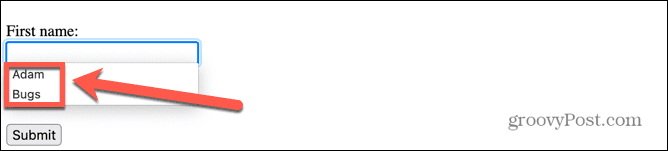
- Натисни Стрелка надолу на клавиатурата си, за да навигирате през записите, докато се маркира този, който искате да премахнете.
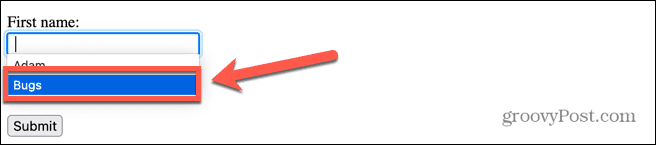
- Натиснете Shift+Delete. Това ще премахне записа.
- Когато се опитате да въведете нещо в това поле отново, изтритият запис за автоматично попълване вече няма да се показва.
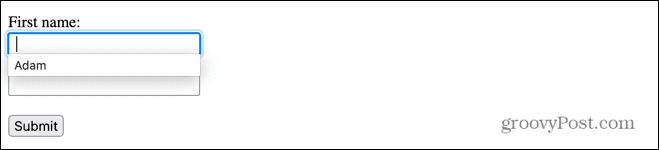
- Повторете за всички други записи за автоматично попълване, които искате да премахнете.
Как да изчистите хронологията на записите за автоматично попълване във Firefox
Ако има твърде много записи за автоматично попълване, за да ги премахнете всички поотделно, можете да изберете да изтриете цялата си хронология на записите за автоматично попълване. Това ще премахне всички ваши предишни записи за автоматично попълване, но Firefox ще продължи да записва всички нови записи, освен ако не му кажете да не го прави, както е обяснено в раздела по-долу.
За да изчистите хронологията на записите за автоматично попълване във Firefox:
- Отворете Firefox.
- Щракнете върху Меню икона.
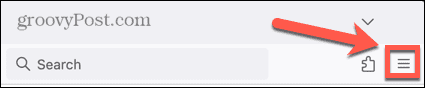
- Изберете История.
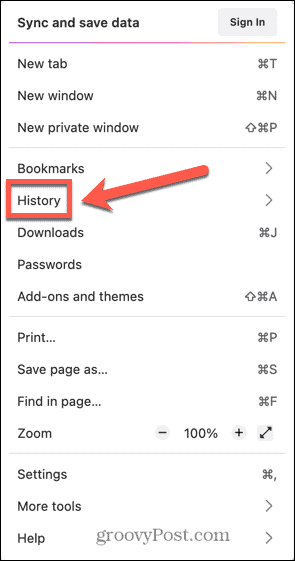
- Кликнете Изчистване на скорошната история.
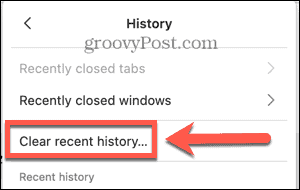
- Гарантира, че Формуляри и история на търсенето се проверява. Премахнете отметката от всичко останало или ще изтриете и други данни, като хронологията на сърфирането и кеша.
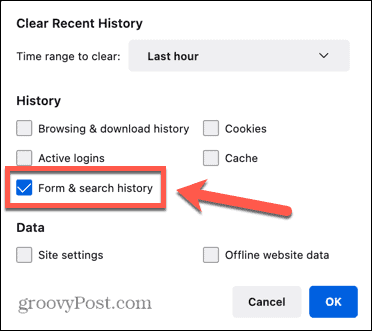
- Изберете времевия диапазон, който искате да изчистите. За да премахнете цялата си хронология на записите за автоматично попълване, изберете Всичко.
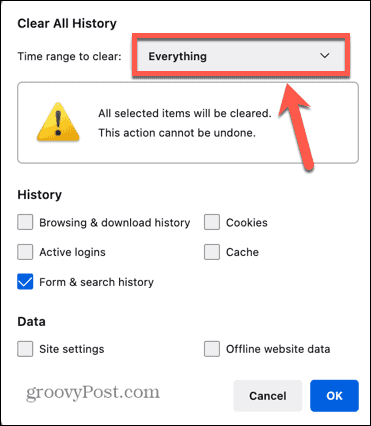
- Кликнете Добре и вашата хронология за автоматично попълване ще бъде напълно премахната.
Как да деактивирате автоматичното попълване във Firefox
Изчистването на вашата история прави точно това; той премахва всякакви исторически данни. Следващият път, когато попълните формуляр във Firefox, вашите записи за автоматично попълване ще започнат да се записват отново.
Ако не искате това да се случи, можете да изключите функцията.
За да деактивирате автоматичното попълване във Firefox:
- Отворете Firefox.
- Щракнете върху Меню икона.
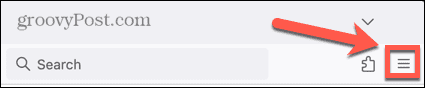
- Изберете Настройки.
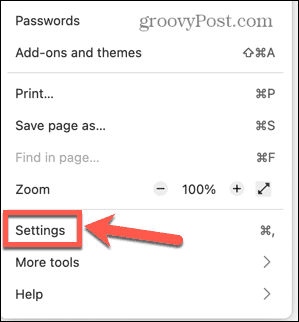
- В лявото меню изберете Поверителност и сигурност.
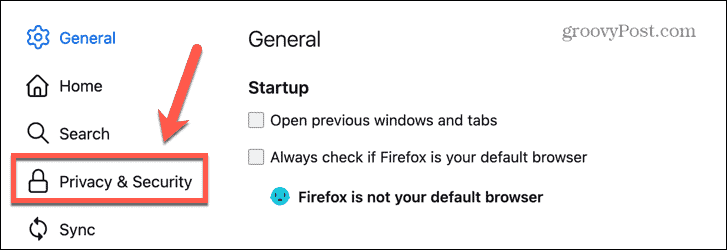
- Превъртете надолу до История раздел.
- В Firefox ще падащо меню, изберете Използвайте персонализирани настройки за история.
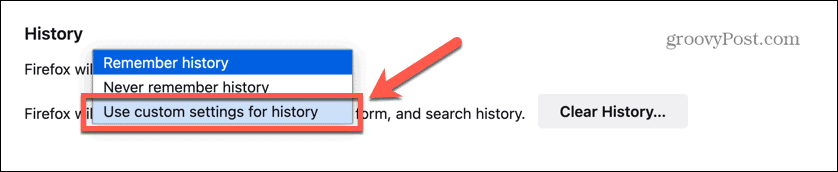
- Премахнете отметката Запомнете историята на търсенето и формулярите.
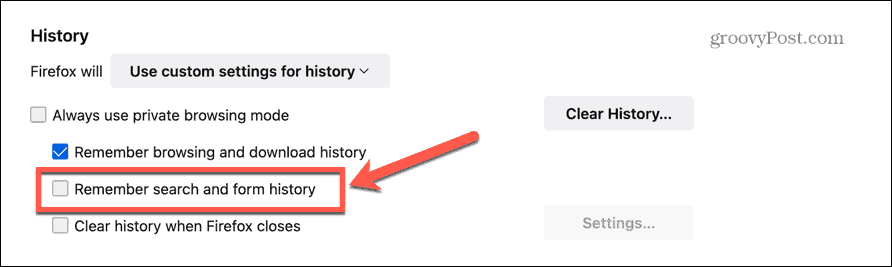
- Firefox вече няма да запазва нито един от вашите записи във формуляра.
Управление на вашите настройки на Firefox
Да се научите как да изтривате записи за автоматично попълване във Firefox е само един от начините да се уверите, че Firefox работи точно както искате. Има много други полезни трикове за Firefox, които можете да научите.
Например може да е полезно да знаете как да запишете уеб страница като PDF във Firefox. Можете също създаване и управление на множество профили във Firefox, за да разделите сърфирането в работата и у дома. И ако наистина искате да бърникате под капака, можете да погледнете скрити разширени настройки на Firefox.
Как да намерите своя продуктов ключ за Windows 11
Ако трябва да прехвърлите своя продуктов ключ за Windows 11 или просто ви трябва, за да направите чиста инсталация на операционната система,...